Cómo dar nueva vida a sus resultados de búsqueda de Google con fragmentos enriquecidos
Publicado: 2023-10-27Esta publicación invitada fue escrita por Syed Balkhi, el fundador de WP Beginner. Para obtener más información sobre WP Beginner, visite su sitio web .
¿Cómo desea que aparezca su sitio web en los resultados de búsqueda? En una opción, aparece con una imagen, reseñas de clientes y calificaciones de estrellas. Para la segunda opción aparece sin nada de eso.
La mayoría de ustedes elegiría la primera opción, y nosotros también. La razón es sencilla. Hace que su sitio web parezca atractivo y su descripción enriquecida ofrece una comprensión rápida de lo que buscan los usuarios.
Así es como se ve un resultado de búsqueda con un fragmento enriquecido.
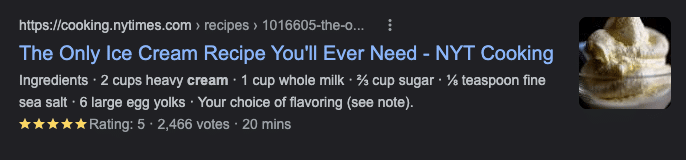
Ahora, así es como aparecería su búsqueda sin un fragmento enriquecido.
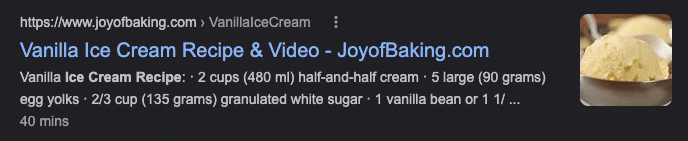
La forma en que configura sus fragmentos es la clave para realizar este cambio visual. Un fragmento del resultado con la descripción enriquecida es aquel que se ha optimizado para mostrar la imagen, las reseñas y las calificaciones. Estos fragmentos se denominan fragmentos enriquecidos.
Aunque los fragmentos enriquecidos no son realmente obligatorios (no ayudarán ni obstaculizarán su clasificación por sí solos), tenerlos puede ayudarle a dar nueva vida a sus resultados de búsqueda de Google. Esto, a su vez, le ayudará a mejorar su SEO y a obtener una mejor clasificación en los resultados de búsqueda.
En los siguientes párrafos, le enseñaremos cómo crear fragmentos enriquecidos en Google para atraer más clics. Hay dos formas diferentes de agregar fragmentos enriquecidos a su negocio. Examinaremos ambos métodos en detalle en la siguiente sección. Pero primero, veamos algunos de los conceptos básicos que necesitará saber antes de comenzar.
Detalles importantes para agregar a los fragmentos enriquecidos
Lo primero que debe hacer para agregar fragmentos enriquecidos a su página web es comprender en qué desea que Google se centre en su página web. Esto, sin embargo, depende mucho del tipo de contenido que publiques.
Por ejemplo, si es una receta, puede agregar etiquetas para calificaciones de recetas, duración de cocción, la imagen del artículo terminado, etc. De manera similar, si es una página de producto, puede agregar la imagen del producto, calificaciones del producto, precio, disponibilidad, o cualquier cosa relevante.
Debe haber visto el nombre del autor, la fecha de publicación del artículo, la meta descripción, etc., debajo de un artículo cuando buscó un artículo. Estas etiquetas suelen agregarse a páginas web que publican artículos.
Básicamente, debes agregar la etiqueta que deseas que Google muestre a tu audiencia incluso sin que abran tu página web. Una vez que sepas eso, podrás comenzar a agregarlos a tu negocio.
Método 1: usar un complemento
La primera forma de agregar fragmentos enriquecidos a sus páginas web es utilizar el complemento AIl in One SEO, que es una solución de SEO integral para su negocio. Con este brillante complemento, puede obtener acceso a varias herramientas avanzadas de SEO que pueden ayudarlo a mejorar su clasificación en los resultados de búsqueda. Veamos cómo usar este complemento para agregar fragmentos enriquecidos.
Paso 1: instale el complemento
El primer paso para comenzar es instalar el complemento en su sitio web de WordPress.
Paso 2: agregar persona u organización
Una vez que su complemento esté activado en su sitio, vaya al menú All in One SEO, haga clic en Apariencia de búsqueda. Ahora haga clic en la pestaña Configuración global y desplácese hacia abajo hasta la sección Marcado de esquema .
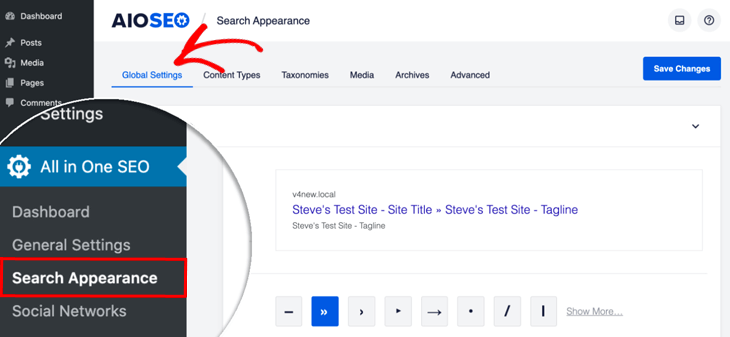
En esta sección podrás elegir lo que representa tu negocio. Puede ser una persona o una organización. Según su tipo de negocio, elija la mejor opción para usted. Por el bien de este tutorial, seleccionaremos la pestaña de organización.
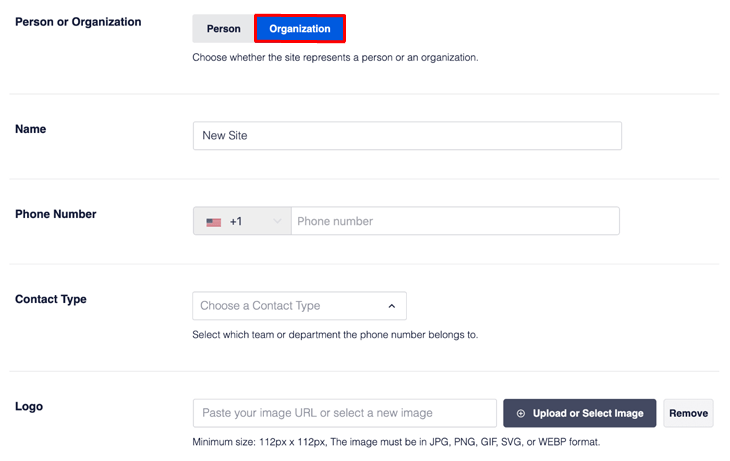
Ahora complete el formulario para agregar los detalles de su empresa. También puedes subir tu logo aquí. Si no agrega su logotipo, el complemento utilizará automáticamente el logotipo que cargó en el tema de su sitio web.
Paso 3: habilite el cuadro de búsqueda de vínculos a sitios
El siguiente paso es habilitar el cuadro de búsqueda de vínculos a sitios. Al agregar este cuadro, ofrece una forma rápida para que las personas busquen en su sitio directamente desde los resultados de búsqueda en Google. Esta función está habilitada de forma predeterminada, por lo que solo debe asegurarse de que el botón esté activado en el cuadro Habilitar búsqueda de vínculos a sitios .

Paso 4: Agregar fragmentos enriquecidos
AIl in One SEO le permite agregar fragmentos enriquecidos a su contenido, taxonomías, publicaciones individuales, páginas y productos. Y no solo eso, también puedes usarlo para permitir que tus usuarios agreguen una reseña para tu negocio.

Para comenzar a agregar sus fragmentos enriquecidos, debe visitar el menú SEO todo en uno y hacer clic en Apariencia de búsqueda . Ahora haga clic en la pestaña Tipos de contenido .
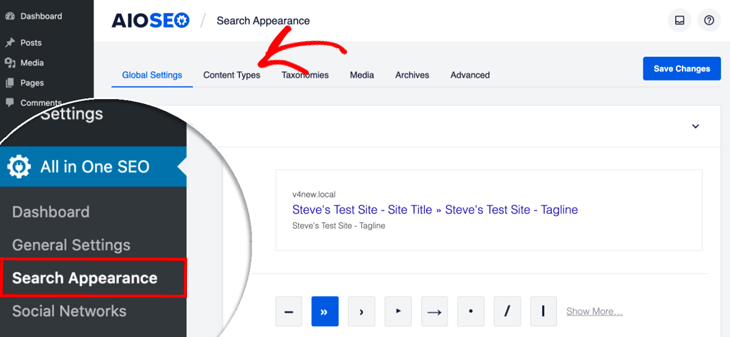
Aquí verá secciones para cada uno de los tipos de contenido de su sitio, como publicaciones, páginas y productos.
Entonces, veamos cómo agregar esquema a tus publicaciones. Simplemente seleccione la publicación para la que desea agregar un esquema. Ahora haga clic en Marcado de esquema para configurar el esquema para su Tipo de esquema y Tipo de artículo .
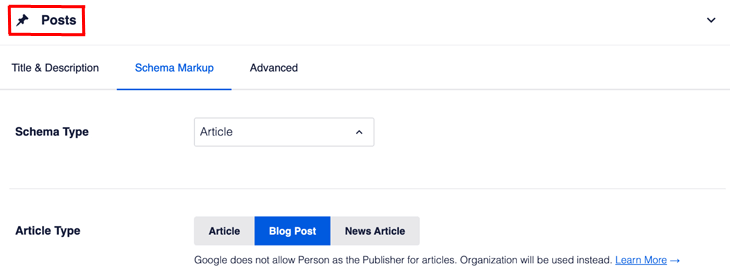
Luego seleccione Artículo en Tipo de esquema. Debajo de Tipo de esquema, verá una configuración para Tipo de artículo . Está configurado como Publicación de blog de forma predeterminada, pero puedes elegir lo que mejor se adapte a tu contenido. También puedes repetir el mismo proceso para tus páginas y productos.
No olvide guardar su configuración una vez que la cambie. Eso fue fácil, ¿no? Pero si no desea utilizar el complemento, existe otra opción.
Método 2: utilizar el asistente de marcado de datos estructurados de Google
Paso 1: abra el Asistente de marcado de datos estructurados de Google
Esta es otra forma sencilla y sencilla de agregar fragmentos enriquecidos a sus páginas web. Todo lo que tienes que hacer es ir al Asistente de marcado de datos estructurados de Google. Esto lo llevará a la siguiente página.
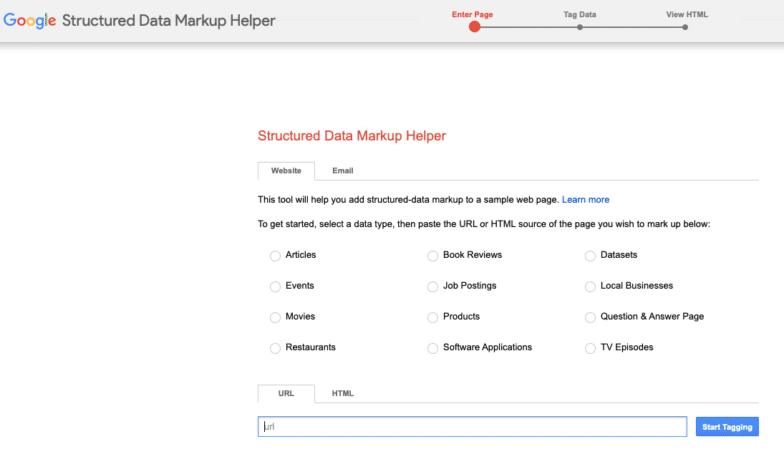
En esta página, debe seleccionar los atributos que mejor describan su contenido. Ahora ingresa la URL de tu página web donde se ha publicado el contenido. Utilizando el tipo de datos que ha seleccionado, deberá etiquetar su contenido para decirle a Google de qué se trata.
A esto se le llama crear microdatos para su sitio web. Es básicamente como decirle a Google que este es mi producto y aquí están los detalles más importantes al respecto.
El problema, sin embargo, es que Google no entiende el idioma que hablamos. Entonces tienes que usar HTML para decirle lo que quieres que haga. Para eso, primero debes crear microdatos para tu página web.
Paso 2: cree microdatos para su página web
En el siguiente paso, debe crear microdatos para su página web. Después de agregar la URL, haga clic en el botón "Comenzar a etiquetar" al lado del campo URL. Esto lo llevará a una nueva página donde verá su página web en el lado izquierdo de su pantalla y sus elementos de datos a su izquierda.
En esta página, puede asociar fácilmente ciertos detalles de su página web con sus microdatos que describen esos detalles. Por ejemplo, desea mostrar el nombre del autor del artículo. En ese caso, simplemente resalte el nombre del autor seleccionándolo con el mouse.
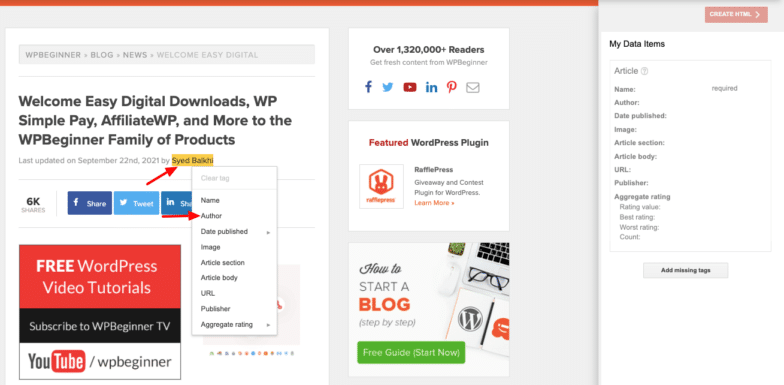
Ahora haga clic derecho sobre él y seleccione "Autor" para indicarle a Google que desea que muestre el nombre del autor de su publicación. Ahora notarás que el nombre del autor se refleja en la sección de elementos de datos a tu derecha. Puede agregar toda la demás información relevante que desee siguiendo el mismo proceso.
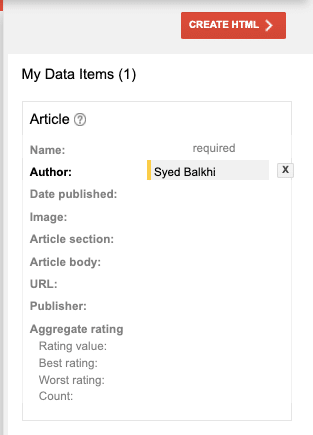
Paso 3: utilice microdatos para crear HTML para su página web
En este paso, utilizará los microdatos del paso anterior para crear HTML para su página web. Para eso, simplemente haga clic en el botón 'Crear HTML' ubicado encima de 'Mis elementos de datos' en el lado derecho de su pantalla.
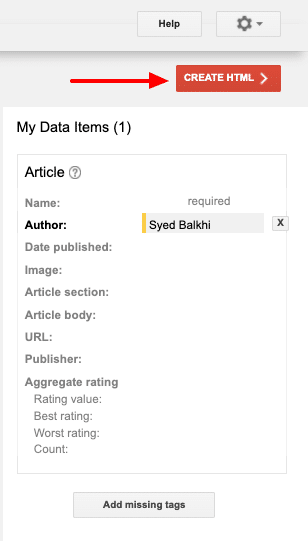
Paso 4: etiquete su contenido utilizando los microdatos
Su HTML ahora debería crearse automáticamente. Verás las etiquetas que acabas de crear reflejadas en el bloque de códigos en el lado derecho de tu pantalla, como se muestra a continuación.
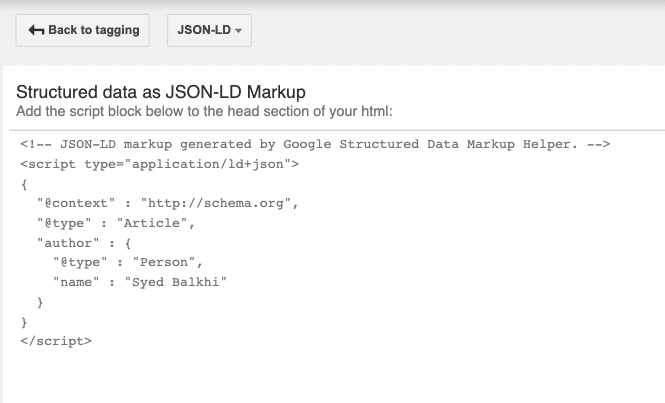
Puede copiar este código y pegarlo en el HTML de su artículo a través de su CMS. Idealmente, deberías pegarlo en la sección del encabezado del HTML de tu publicación. Una vez que hagas eso, guarda tu configuración y listo.
¡Y eso es! Sus fragmentos enriquecidos deberían agregarse correctamente a su página web. Cabe señalar que Google puede tardar algún tiempo en reflejar los resultados. Si eso sucede, no se decepcione. Solo dale algo de tiempo. Su fragmento enriquecido definitivamente aparecerá.
